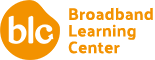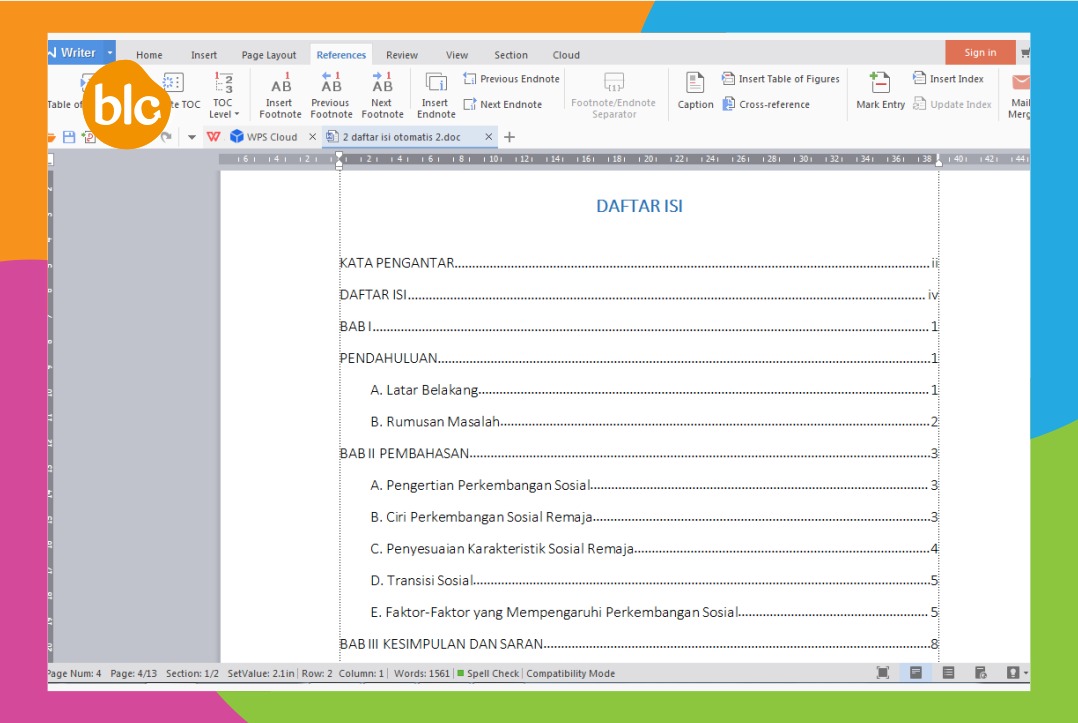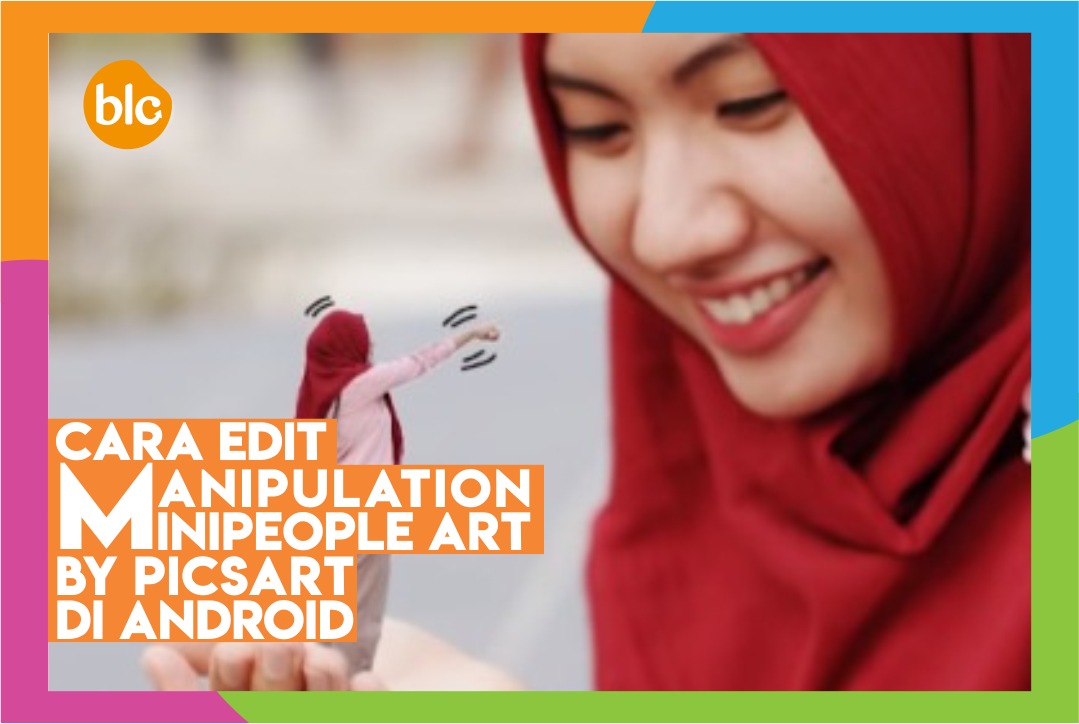

Diterbitkan: 17-09-2019 | Oleh: BLC Admin
Langkah sebelumnya klik disini : Cara Edit Manipulation Minipeople Art by Picsart di Android Part I
D. Menyisipkan gambar ke dalam sebuah foto
1. Pertama pilih gambar yang akan dijadikan sebuah background, seperti contoh gambar dibawah ini
Gambar 9 Gambar yang akan dijadikan background
2. Klik tools Alat pada toolbox disamping, dan pada tools Alat silahkan pilih Kurva, kemudian atur tingkat kecerahan warnanya dengan cara tarik garis kurva kebawah atau keatas jika sudah klik tanda þ di pojok kanan atas sebagai tanda OK.
Gambar 10 pengaturan Kurva
3. Kemudian pilih menu gambar, kemudian pilih add foto dan tambahkan foto yang tadi telah kita hapus backgroundnya, kemudian atur besar kecilnya foto tersebut.
Gambar 11 Menyisipkan Gambar Ke Dalam Sebuah Foto
4. Langkah selanjutkan silahkan pilih menu layer kemudian turunkan keburamannya / opasitasnya menjadi 60%.
Gambar 12 Megatur Keburaman Menjadi 60%
5. Kemudian pilih toolsnya eraser atau penghapus, silahkan setting terlebih dahulu besar kecilnya seperti gambar dibawah ini.
Gambar 13 Mengatur Besar Kecilnya Penghapus
6. Kemudian hapuskan ke layer minipeople pada bagian kaki sehingga terlihat seolah-olah kaki berada dibelakang jari seperti gambar dibawah ini.
Gambar 14 Menghapus Bagian Kaki Seolah Olah Kaki Minipeople Terletah Dibelakang Jari
7. Langkah selanjutnya kembalikan opasitas atau keburamannya menajdi 100% kembali.
Gambar 15 Mengatur Keburaman Atau Opasitas Menjadi 100%
8. Jika sudah silahkan pilih tools kuas untuk memberikan akses tambahan pada gambar seperti gambar dibawah ini.
Gambar 16 Memberikan Aksen Tambahan Mengginakan Fitur Kuas
9. Kemudian lakukan pemotongan gambar deangn menggunakan tools alat kemudian pilih tools potong gambar, pilih ukuran 1:1 sehingga tampak seperti gambar dibawah ini.
Gambar 17 Memotong Ukuran Gambar Menjadi 1:1
10. Langkah selanjutnya berikan efek cinerama dengan menggunakan tools efek dan pilih efek gambar cinerama.
Gambar 18 Memberikan Efek Cinerama
11. Terakhir silahkan simpan gambar dengan cara pilih tanda panah pada bagian kiri gambar. Kemudian gambar bisa disimpan ke perangkat atau ke sosial media.
Gambar 19 Tampilan Simpan Gambar
Semoga bermanfaat ya, Dulur.